Excel: use vlookup para retornar um espaço em branco em vez de zero
Você pode usar a seguinte fórmula para retornar um valor em branco em vez de zero ao usar a função VLOOKUP no Excel:
=IF(LEN(VLOOKUP( D2 , A2:B11 ,2,0))=0,"",VLOOKUP( D2 , A2:B11 ,2,0))
Este exemplo específico tenta encontrar o valor na célula D2 no intervalo A2:B11 e retornar o valor correspondente na segunda coluna do intervalo.
Se nenhum valor for encontrado na segunda coluna, um espaço será retornado.
O exemplo a seguir mostra como usar essa sintaxe na prática.
Exemplo: retornar em branco em vez de zero em VLOOKUP
Digamos que temos o seguinte conjunto de dados no Excel que contém informações sobre vários jogadores de basquete:
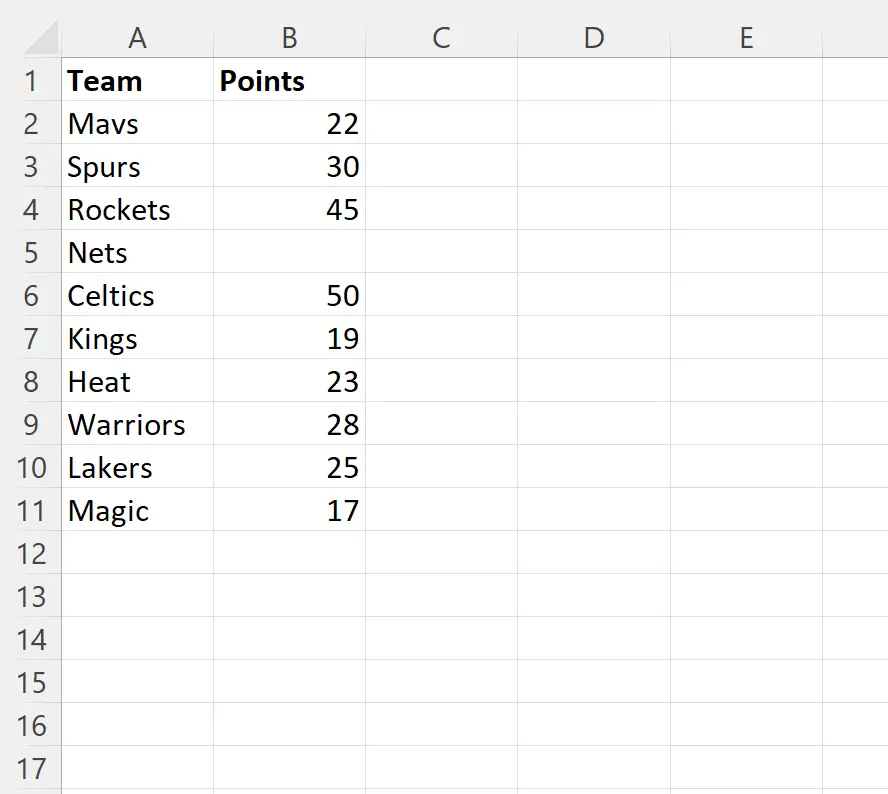
Suponha que usemos a seguinte fórmula com VLOOKUP para pesquisar “Redes” no conjunto de dados e retornar o valor correspondente na coluna de pontos:
=VLOOKUP( D2 , A2:B11,2 ,FALSE)
A captura de tela a seguir mostra como usar esta fórmula na prática:
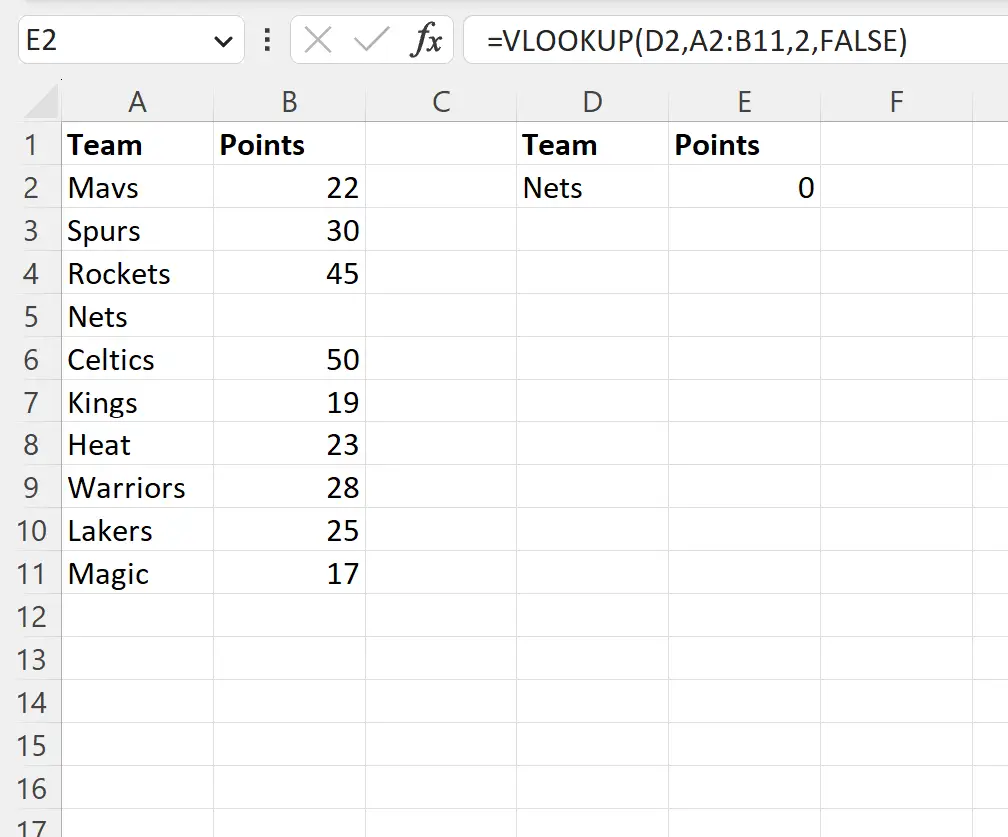
Como não existe nenhum valor na coluna de pontos para as Redes, a função VLOOKUP retorna um valor zero por padrão.
No entanto, podemos usar a seguinte fórmula para retornar um espaço em branco em vez de zero:
=IF(LEN(VLOOKUP( D2 , A2:B11 ,2,0))=0,"",VLOOKUP( D2 , A2:B11 ,2,0))
A captura de tela a seguir mostra como usar esta fórmula na prática:
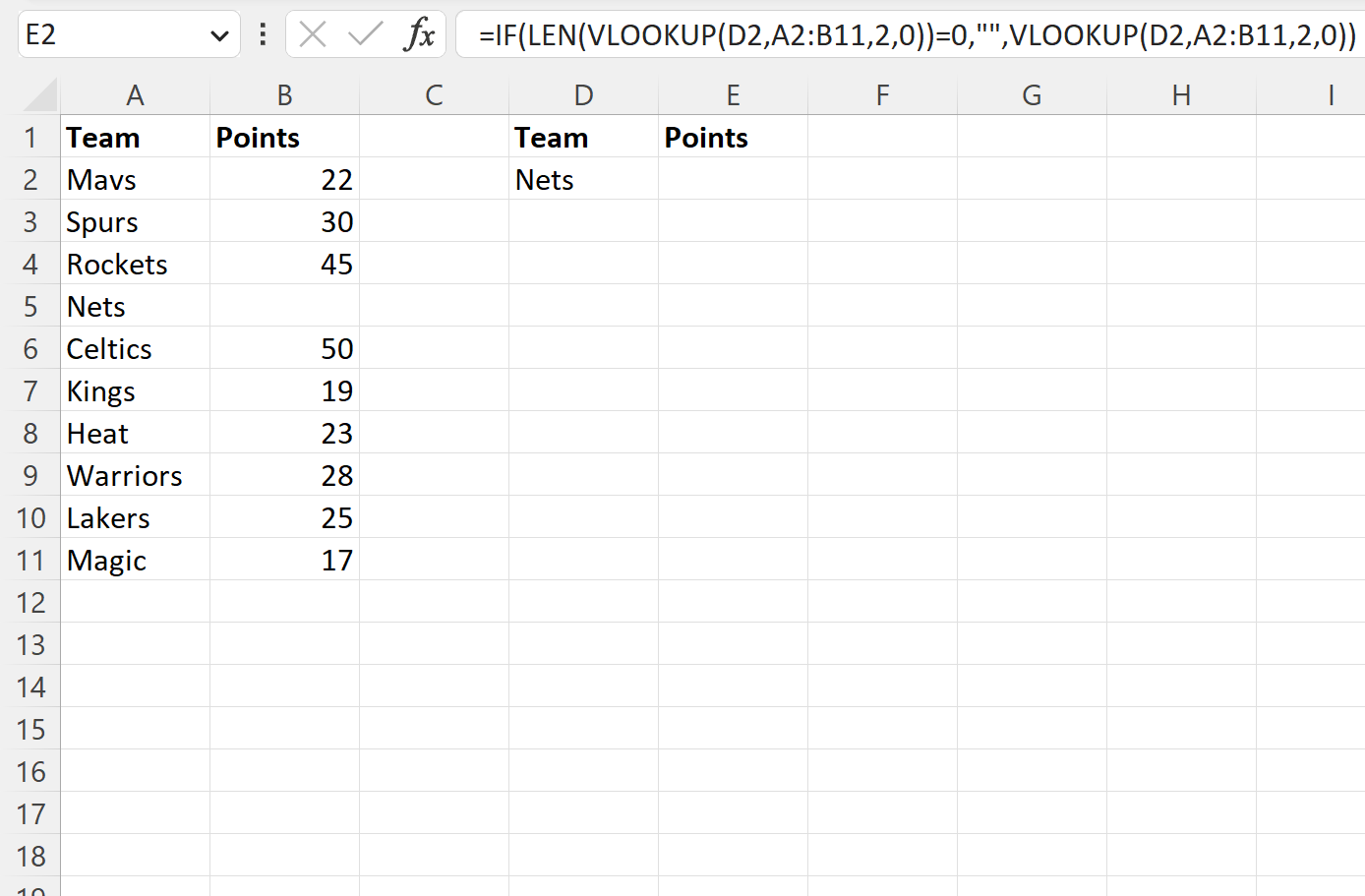
Observe que agora é retornado um espaço em branco em vez de zero.
Como funciona essa fórmula?
Lembre-se da fórmula que usamos para retornar um espaço em branco em vez de zero usando VLOOKUP :
=IF(LEN(VLOOKUP( D2 , A2:B11 ,2,0))=0,"",VLOOKUP( D2 , A2:B11 ,2,0))
Veja como essa fórmula funciona:
A função LEN conta o número de caracteres na saída da função VLOOKUP .
Nossa fórmula usa uma função SE para verificar se o número de caracteres na saída da função VLOOKUP é zero.
Se o comprimento for zero, a fórmula retornará “ ” – um espaço em branco.
Se o comprimento não for zero, a fórmula simplesmente retorna o resultado da função VLOOKUP .
Recursos adicionais
Os tutoriais a seguir explicam como realizar outras tarefas comuns no Excel:
Excel: como comparar duas listas usando VLOOKUP
Excel: retorna 0 em vez de #N/A com VLOOKUP
Excel: VLOOKUP se a célula contiver uma palavra no texto